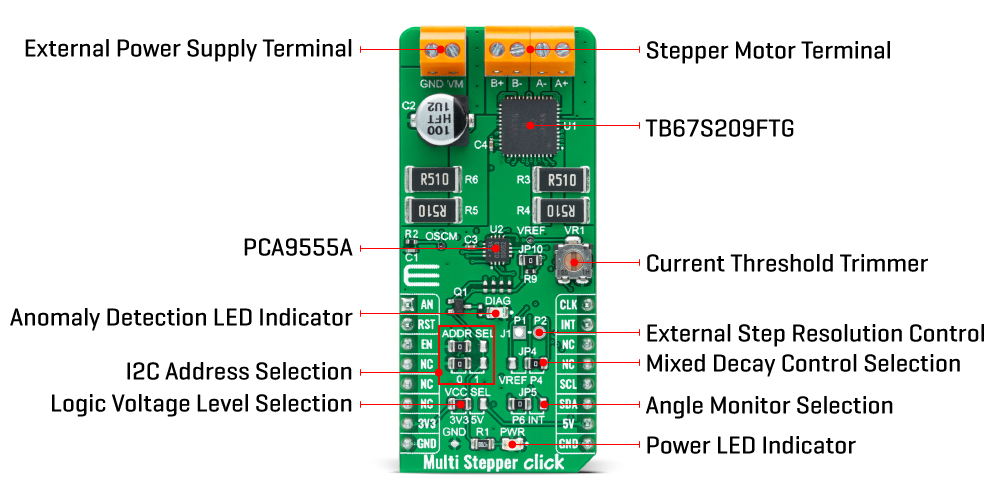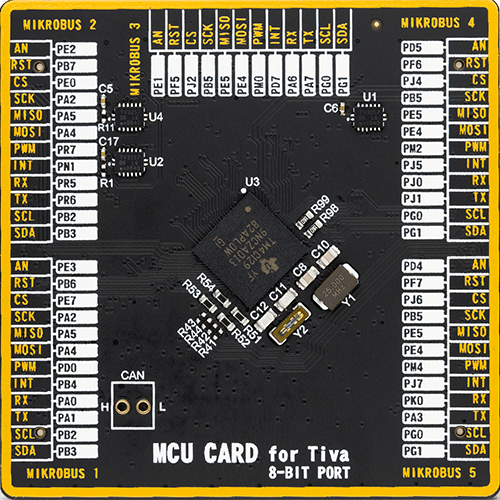体验无缝电机控制、精确度和无与伦比的可靠性,使用 TB67S209 步进驱动器,让您的嵌入式解决方案达到新的高度。
A
A
硬件概览
它是如何工作的?
Multi Stepper Click 基于 TB67S209FTG,这是一款来自东芝半导体的使用 PWM 切断器的两相双极步进电机驱动器。TB67S209FTG 具有内置的时钟解码器(CLOCK-in 控制),这意味着每次 CLK 信号的上升沿连接到 mikroBUS™ 插座的 PWM 引脚时,电机会移动一个电角度。它还集成了低导通电阻的 MOSFET 输出级,可以提供 2.8A 电流,电机输出电压额定值为 47V,并具有过电流、过温和欠压检测等集成保护机制。此外,它支持从全步到 1/32 步的分辨率,有助于显著降低电机噪声,实现更平滑的操作和更精确的控制。TB67S209FTG 支持可选的混合衰减模式。虽然混合衰减通过控制两种不同类型的衰减(快速衰减和慢速衰减)来确定,但此功能使用户能够通过 PCA9555A 引脚 P4/P5 选择混合衰减的比例。为了允许通过扩展器配置这两个引脚,标有 JP4 的 SMD 跳线必须设置到标有 P4 的适当位置。此外,可以通过板载电位器 VR1 手动设置电机电流输出值,该电位器将参考电压设置为 0V 到 3.3V。如前所述,TB67S209FTG 通过其控制信号支持各
种步进分辨率配置。这些控制信号是通过 PCA9555A 端口扩展器提供的,该扩展器通过 I2C 串行接口与 MCU 通信。该 Click board™ 还允许在标有 P1 和 P2 的 J1 接口引脚上连接外部步进分辨率控制信号,以控制设备的 DMODE1 和 DMODE2。PCA9555A 还允许通过设置标有 ADDR SEL 的 SMD 跳线选择其 I2C 从设备地址的最低有效位(LSB)到标有 0 和 1 的适当位置。此外,该 Click board™ 具有 Standby 功能,当所有三个步进分辨率控制信号处于低逻辑状态时激活,用于通过将所有电机控制引脚设置为低逻辑状态切换到 Standby 模式。当 Standby 模式激活时,TB67S209FTG 会停止为内部振荡电路和电机输出部分供电(无法执行电机驱动)。除了 I2C 通信外,还使用了几个连接到 mikroBUS™ 插座的 GPIO 引脚。标有 EN 并连接到 mikroBUS™ 插座 CS 引脚的 Enable 引脚优化了用于电源开/关目的的功耗。一个简单的旋转方向功能连接到 mikroBUS™ 插座的 AN 引脚,允许 MCU 管理步进电机的方向(顺时针或逆时针),而
mikroBUS™ 插座的 RST 引脚则通过内部计数器初始化电角以设置初始位置。关于角度监控,该 Click board™ 通过将标有 JP5 的 SMD 跳线设置到标有 P6 或 INT 的适当位置,选择通过扩展器还是通过 mikroBUS™ 插座的 INT 引脚进行监控。在这种情况下,如果检测到异常(如过温或过流),则会通过标有 DIAG 的红色 LED 和通过 I2C INT 到 mikroBUS™ INT 引脚的 P7 引脚指示异常,前提是 JP5 设置为 P6。Multi Stepper Click 支持 TB67S209FTG 的外部电源,可以连接到标有 VM 的输入端子,电压范围应在 10V 到 47V 之间,而步进电机线圈可以连接到标有 B+、B-、A- 和 A+ 的端子。该 Click board™ 可以通过 VCC SEL 跳线选择 3.3V 或 5V 逻辑电压级别操作。这种方式,3.3V 和 5V 兼容的 MCU 都可以正确使用通信线路。然而,该 Click board™ 配备了包含易于使用的函数和示例代码的库,可用作进一步开发的参考。
功能概述
开发板
Fusion for TIVA v8 是一款专为快速开发嵌入式应用的需求而特别设计的开发板。它支持广泛的微控制器,如不同的32位ARM® Cortex®-M基础MCUs,来自Texas Instruments,无论它们的引脚数量如何,并且具有一系列独特功能,例如首次通过WiFi网络实现的嵌入式调试器/程序员。开发板布局合理,设计周到,使得最终用户可以在一个地方找到所有必要的元素,如开关、按钮、指示灯、连接器等。得益于创新的制造技术,Fusion for TIVA v8 提供了流畅而沉浸式的工作体验,允许在任何情况下、任何地方、任何
时候都能访问。Fusion for TIVA v8开发板的每个部分都包含了使同一板块运行最高效的必要组件。一个先进的集成CODEGRIP程序/调试模块提供许多有价值的编程/调试选项,包括对JTAG、SWD和SWO Trace(单线输出)的支持,并与Mikroe软件环境无缝集成。此外,它还包括一个干净且调节过的开发板电源供应模块。它可以使用广泛的外部电源,包括电池、外部12V电源供应和通过USB Type-C(USB-C)连接器的电源。通信选项如USB-UART、USB HOST/DEVICE、CAN(如果MCU卡支持的话)和以
太网也包括在内。此外,它还拥有广受好评的 mikroBUS™标准,为MCU卡提供了标准化插座(SiBRAIN标准),以及两种显示选项,用于TFT板线产品和基于字符的LCD。Fusion for TIVA v8 是Mikroe快速开发生态系统的一个组成部分。它由Mikroe软件工具原生支持,得益于大量不同的Click板™(超过一千块板),其数量每天都在增长,它涵盖了原型制作和开发的许多方面。
微控制器概述
MCU卡片 / MCU
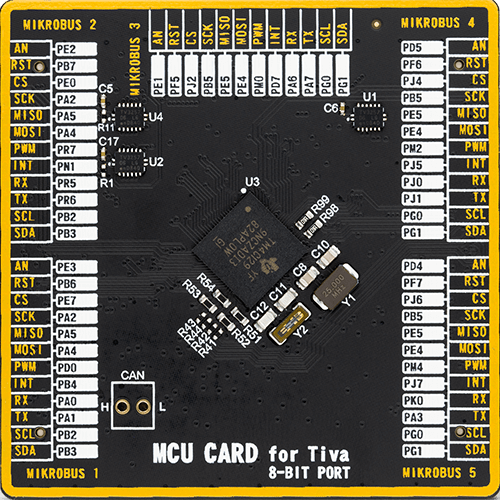
类型
8th Generation
建筑
ARM Cortex-M4
MCU 内存 (KB)
1024
硅供应商
Texas Instruments
引脚数
212
RAM (字节)
262144
你完善了我!
配件
使用的MCU引脚
mikroBUS™映射器
“仔细看看!”
Click board™ 原理图
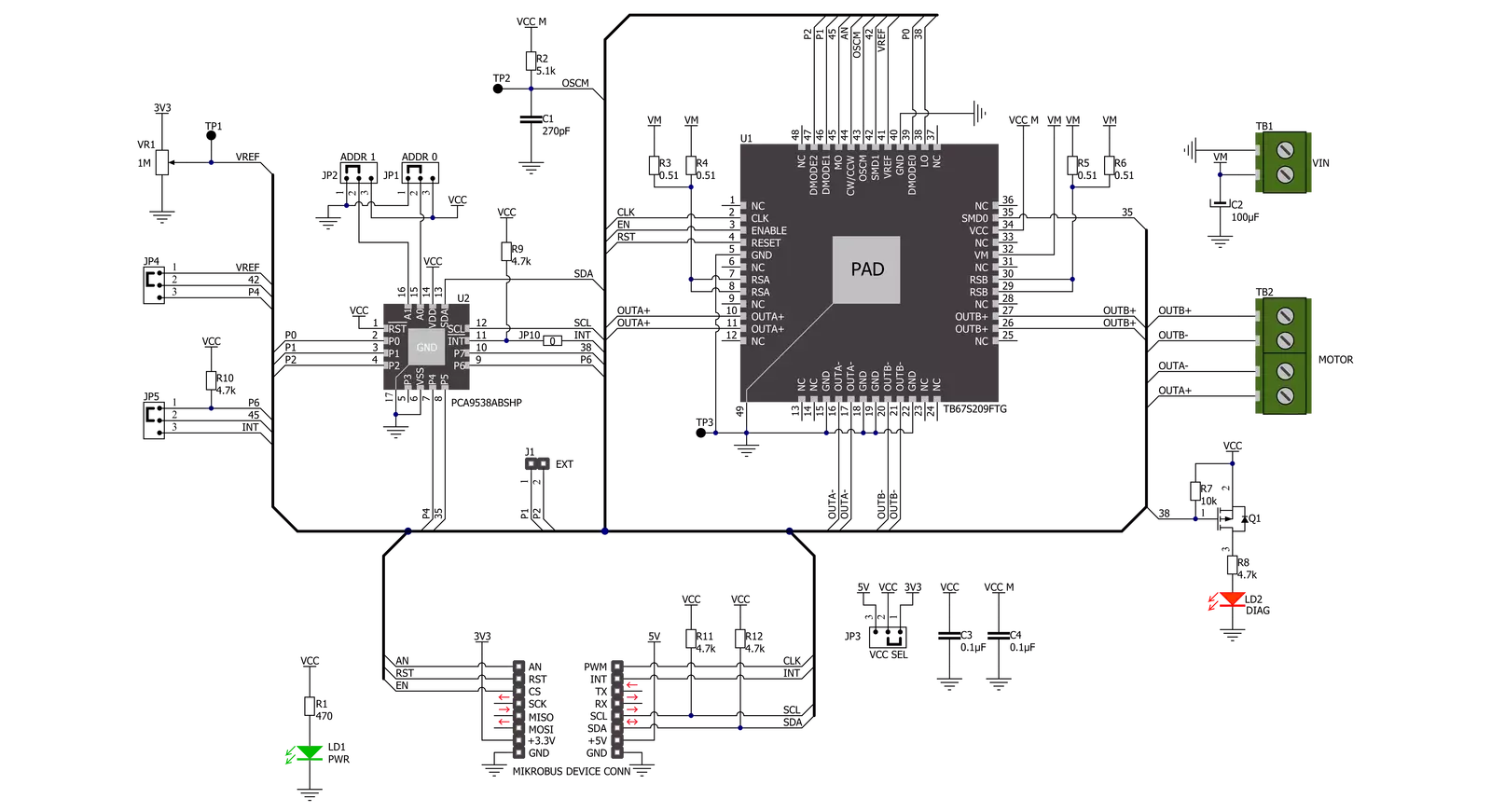
一步一步来
项目组装
实时跟踪您的结果
应用程序输出
1. 应用程序输出 - 在调试模式下,“应用程序输出”窗口支持实时数据监控,直接提供执行结果的可视化。请按照提供的教程正确配置环境,以确保数据正确显示。

2. UART 终端 - 使用UART Terminal通过USB to UART converter监视数据传输,实现Click board™与开发系统之间的直接通信。请根据项目需求配置波特率和其他串行设置,以确保正常运行。有关分步设置说明,请参考提供的教程。

3. Plot 输出 - Plot功能提供了一种强大的方式来可视化实时传感器数据,使趋势分析、调试和多个数据点的对比变得更加直观。要正确设置,请按照提供的教程,其中包含使用Plot功能显示Click board™读数的分步示例。在代码中使用Plot功能时,请使用以下函数:plot(insert_graph_name, variable_name);。这是一个通用格式,用户需要将“insert_graph_name”替换为实际图表名称,并将“variable_name”替换为要显示的参数。

软件支持
库描述
该库包含 Multi Stepper Click 驱动程序的 API。
关键功能:
multisteppertb67s209_set_step_mode- 该函数设置步进模式分辨率设置。multisteppertb67s209_drive_motor- 该函数以选定的速度驱动电机特定步数。multisteppertb67s209_set_direction- 该函数通过设置AN引脚逻辑状态来设置电机方向。
开源
代码示例
完整的应用程序代码和一个现成的项目可以通过NECTO Studio包管理器直接安装到NECTO Studio。 应用程序代码也可以在MIKROE的GitHub账户中找到。
/*!
* @file main.c
* @brief MultiStepperTB67S209 Click example
*
* # Description
* This example demonstrates the use of the Multi Stepper TB67S209 click board by driving the
* motor in both directions for a desired number of steps.
*
* The demo application is composed of two sections :
*
* ## Application Init
* Initializes the driver and performs the click default configuration.
*
* ## Application Task
* Drives the motor clockwise for 200 steps and then counter-clockiwse for 100 steps with
* 2 seconds delay before changing the direction.
* Each step will be logged on the USB UART where you can track the program flow.
*
* @author Stefan Filipovic
*
*/
#include "board.h"
#include "log.h"
#include "multisteppertb67s209.h"
static multisteppertb67s209_t multisteppertb67s209;
static log_t logger;
void application_init ( void )
{
log_cfg_t log_cfg; /**< Logger config object. */
multisteppertb67s209_cfg_t multisteppertb67s209_cfg; /**< Click config object. */
/**
* Logger initialization.
* Default baud rate: 115200
* Default log level: LOG_LEVEL_DEBUG
* @note If USB_UART_RX and USB_UART_TX
* are defined as HAL_PIN_NC, you will
* need to define them manually for log to work.
* See @b LOG_MAP_USB_UART macro definition for detailed explanation.
*/
LOG_MAP_USB_UART( log_cfg );
log_init( &logger, &log_cfg );
log_info( &logger, " Application Init " );
// Click initialization.
multisteppertb67s209_cfg_setup( &multisteppertb67s209_cfg );
MULTISTEPPERTB67S209_MAP_MIKROBUS( multisteppertb67s209_cfg, MIKROBUS_1 );
if ( I2C_MASTER_ERROR == multisteppertb67s209_init( &multisteppertb67s209, &multisteppertb67s209_cfg ) )
{
log_error( &logger, " Communication init." );
for ( ; ; );
}
if ( MULTISTEPPERTB67S209_ERROR == multisteppertb67s209_default_cfg ( &multisteppertb67s209 ) )
{
log_error( &logger, " Default configuration." );
for ( ; ; );
}
log_info( &logger, " Application Task " );
}
void application_task ( void )
{
log_printf ( &logger, " Move 200 steps clockwise \r\n\n" );
multisteppertb67s209_set_direction ( &multisteppertb67s209, MULTISTEPPERTB67S209_DIR_CW );
multisteppertb67s209_drive_motor ( &multisteppertb67s209, 200, MULTISTEPPERTB67S209_SPEED_FAST );
Delay_ms ( 2000 );
log_printf ( &logger, " Move 100 steps counter-clockwise \r\n\n" );
multisteppertb67s209_set_direction ( &multisteppertb67s209, MULTISTEPPERTB67S209_DIR_CCW );
multisteppertb67s209_drive_motor ( &multisteppertb67s209, 100, MULTISTEPPERTB67S209_SPEED_FAST );
Delay_ms ( 2000 );
}
void main ( void )
{
application_init( );
for ( ; ; )
{
application_task( );
}
}
// ------------------------------------------------------------------------ END